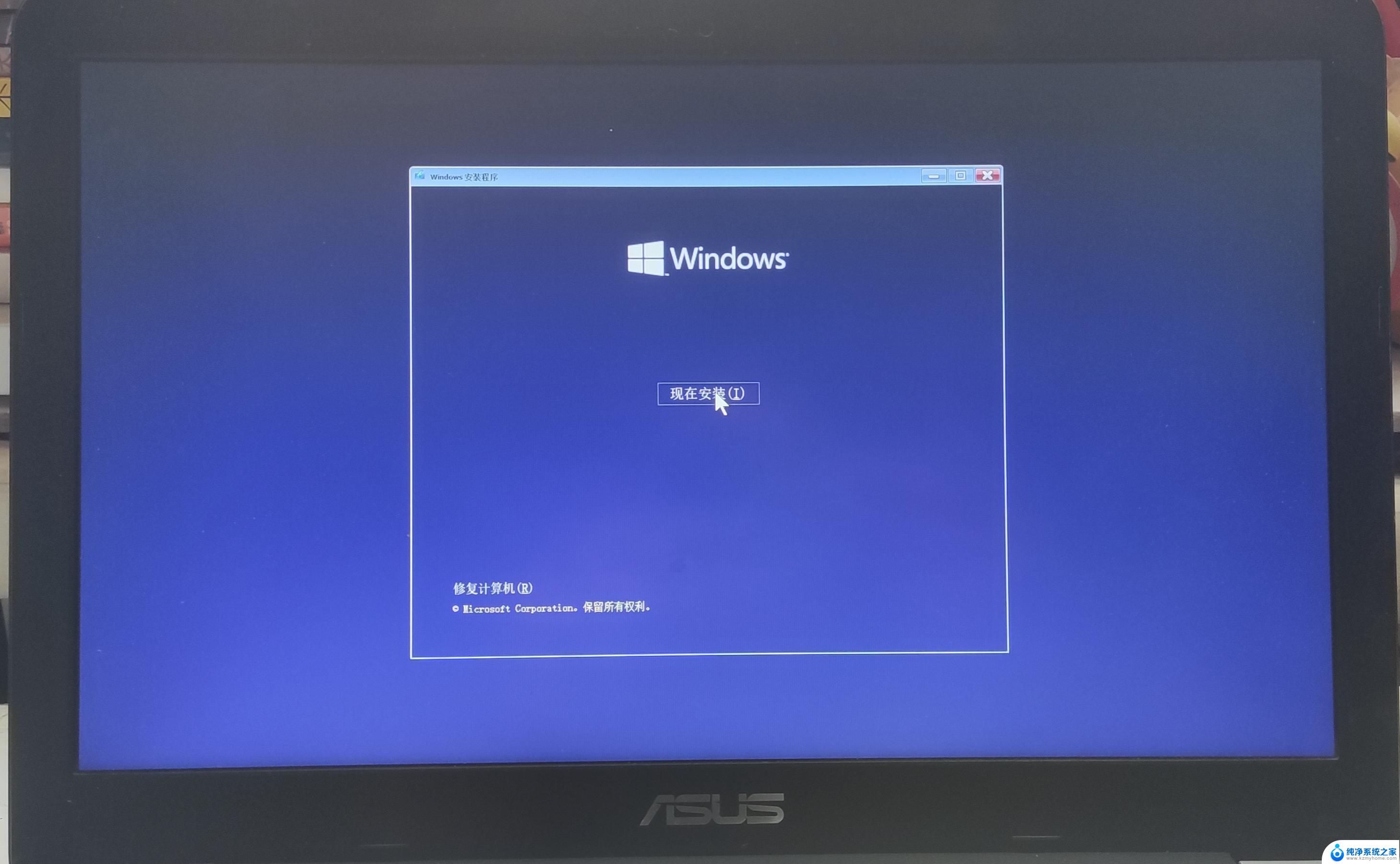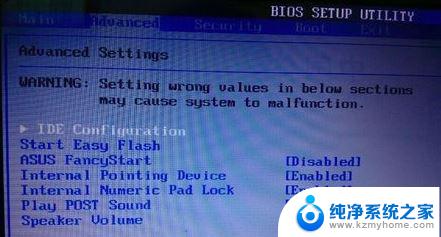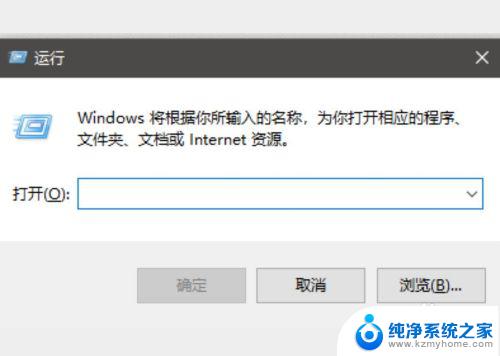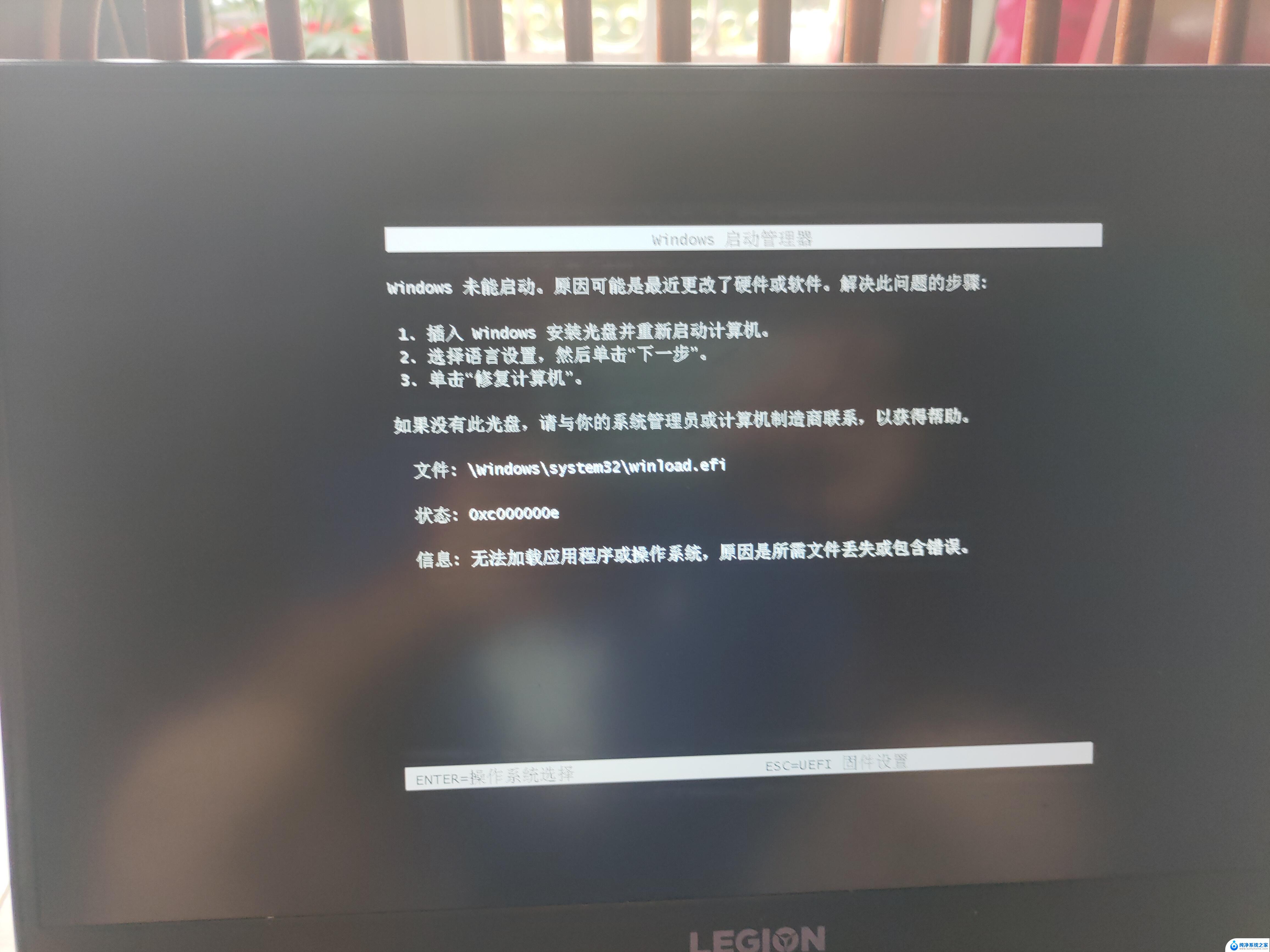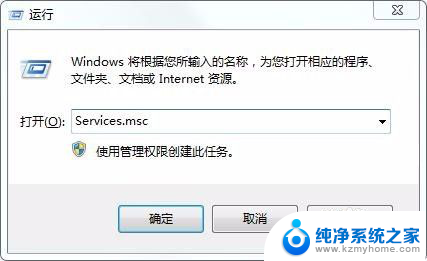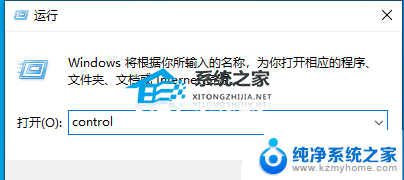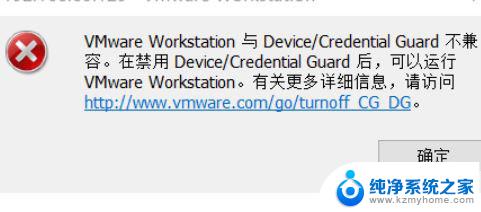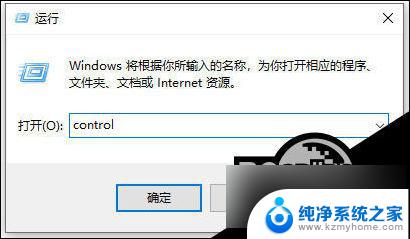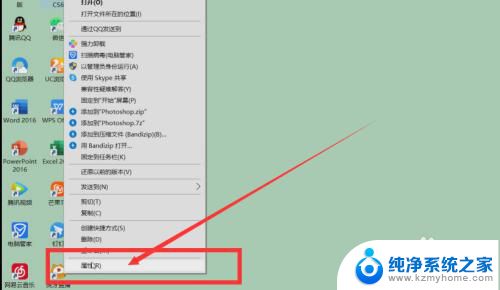win10安装蓝屏重启 如何解决安装win10后无限蓝屏重启
更新时间:2023-09-03 17:21:03作者:yang
win10安装蓝屏重启,当我们尝试安装Windows 10操作系统时,有时可能会遇到一个令人沮丧的问题——无限蓝屏重启,这种情况下,电脑会在安装过程中不断重启并显示蓝屏错误信息,使我们无法顺利完成安装。幸运的是这个问题通常有解决方案。本文将为大家分享一些解决无限蓝屏重启问题的方法,以帮助大家顺利安装Windows 10并避免不必要的困扰。
方法如下:
1.首先长按电源键强制关机,再按一次开机。电脑会出现windows图标,并显示请稍后,静侯一会儿就进入了蓝屏,显示您的电脑未正常启动。(若没有则重复强制关机2~3次)
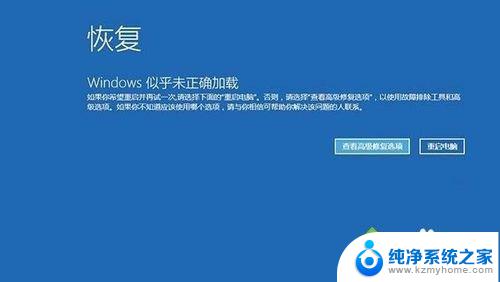
2.点击“查看高级修复选项”
3.点击“疑难解答”
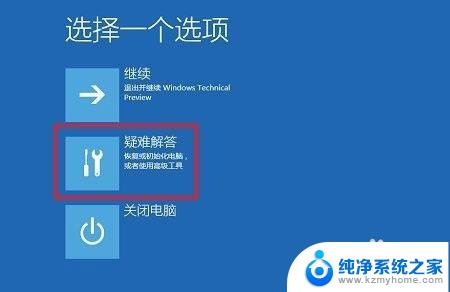
4.点击“重置此电脑”

5.如果要保留个人资料,则点击“保留我的文件”
如果要删除所有内容,则点击“删除所有内容”

6.等待重置完成……

7.系统会重新进行安装(不过少了复制文件一步,图片是小编在网上找的)

8.完美解决!(附上win10桌面)

以上就是解决win10安装遇到蓝屏重启的全部内容,如果你碰到了同样的情况,可以参照本文提供的方法处理,希望对大家有所帮助。